Logic Pro 사용 설명서
- 환영합니다
-
- 편곡 개요
-
- 리전 개요
- 리전 선택하기
- 리전 일부 선택하기
- 리전 오려두기, 복사, 및 붙여넣기
- 리전 이동하기
- 갭 추가 또는 제거하기
- 리전 재생 지연하기
- 리전 루프하기
- 리전 반복하기
- 리전 리사이즈하기
- 리전 음소거하기 및 솔로 지정
- 리전 타임 스트레치하기
- 오디오 리전 리버스하기
- 리전 분할
- MIDI 리전 디믹스하기
- 리전 결합
- 트랙 영역에서 리전 생성하기
- Mac용 Logic Pro의 트랙 영역에서 오디오 리전의 게인 변경하기
- 트랙 영역에서 오디오 리전 노멀라이즈하기
- MIDI 리전의 가상본 생성하기
- 반복된 MIDI 리전을 루프로 변환하기
- 리전 색상 변경
- 오디오 리전을 Sampler 악기의 샘플로 변환하기
- 리전 이름 변경
- 리전 삭제
- 그루브 템플릿 생성하기
-
- 개요
- 노트 추가
- 악보 편집기에서 오토메이션 사용하기
-
- 보표 스타일 개요
- 트랙에 보표 스타일 할당하기
- 보표 스타일 윈도우
- 보표 스타일 생성 및 복제하기
- 보표 스타일 편집하기
- 보표, 성부 및 할당 파라미터 편집하기
- Mac용 Logic Pro의 보표 스타일 윈도우에서 보표 또는 성부를 추가 및 삭제하기
- Mac용 Logic Pro의 보표 스타일 윈도우에서 보표 또는 성부 복사하기
- 프로젝트 간 보표 스타일 복사하기
- 보표 스타일 삭제하기
- 성부 및 보표에 노트 할당하기
- 별개의 보표에 폴리포닉 파트 표시하기
- 악보 기호의 보표 할당 변경하기
- 보표 전체에 걸쳐 노트 묶기
- 드럼 기보법에 매핑된 보표 스타일 사용하기
- 미리 정의된 보표 스타일
- 악보 공유하기
- Touch Bar 단축키
-
-
-
- MIDI 플러그인 사용하기
- 보조 키 컨트롤
- Note Repeater 파라미터
- Randomizer 컨트롤
-
- Scripter 사용하기
- Script Editor 사용하기
- Scripter API 개요
- MIDI 프로세싱 함수 개요
- HandleMIDI 함수
- ProcessMIDI 함수
- GetParameter 함수
- SetParameter 함수
- ParameterChanged 함수
- Reset 함수
- JavaScript 객체 개요
- JavaScript Event 객체 사용하기
- JavaScript TimingInfo 객체 사용하기
- Trace 객체 사용하기
- MIDI 이벤트 beatPos 속성 사용하기
- JavaScript MIDI 객체 사용하기
- Scripter 컨트롤 생성하기
- Transposer 컨트롤
- 트랙에 MIDI 녹음하기
-
- 용어집
- Copyright

iPad용 Logic Pro에 프로젝트 공유하기
Mac용 Logic Pro에서 생성된 프로젝트를 iPad용 Logic Pro에서 열고 편집하고, AirDrop 또는 MailDrop을 사용하여 누구에게나 프로젝트를 빠르게 전송할 수 있습니다. Mac용 Logic Pro에서 iPad용 Logic Pro로 프로젝트를 공유할 때 따를 수 있는 권장사항이 있습니다.
iPad용 Logic Pro로 프로젝트를 공유할 때 권장사항
사용된 에셋을 결합하고 이를 프로젝트에 복사하는 Mac용 Logic Pro에서 프로젝트를 통합할 수 있습니다. 이렇게 하면 누락된 파일이 포함된 프로젝트를 로드하려는 시도를 방지할 수 있습니다.
팁: iPad용 Logic Pro에서 프로젝트를 계속 작업하려고 할 때 프로젝트가 올바르게 열리도록 프로젝트에서 사용된 모든 에셋 및 파일을 포함하면 도움이 됩니다. 따라서 iPad에 공유하기 전에 Mac용 Logic Pro에서 프로젝트에 모든 에셋을 저장했는지 확인하십시오. 이렇게 하려면 저장할 때 프로젝트 패키지에 복사할 파일을 선택할 수 있습니다.
Mac용 Logic Pro의 프로젝트가 iPad에 설치되지 않거나 사용할 수 없는 AU 플러그인을 사용하는 경우, iPad용 Logic Pro에서 프로젝트를 공유하고 열기 전에 AU 플러그인이 포함된 트랙을 바운스할 수 있습니다. 이는 Drummer Producer Kits를 사용하는 트랙에도 해당합니다.
Mac용 Logic Pro에서 사용 가능한 일부 악기 및 이펙트는 iPad용 Logic Pro와 재생만 호환됩니다. iPad용 Logic Pro에 해당 플러그인을 사용하는 프로젝트를 로드할 수는 있지만 해당 파라미터를 편집할 수는 없습니다.
iPad용 Logic Pro는 서라운드에서 프로젝트를 지원하지 않기 때문에 iPad에서 공유하고 열기 전에 프로젝트의 서라운드 설정을 스테레오로 변환해야 합니다. 서라운드 프로젝트를 변환하는 방법에 대한 정보는 공간 음향 프로젝트 및 서라운드 프로젝트 변환하기의 내용을 참조하십시오.
다음 기능 중 하나를 사용하여 Mac용 Logic Pro에서 생성된 프로젝트는 iPad용 Logic Pro에서 열 수 없습니다(이러한 경우, 프로젝트를 로드하는 동안 어떤 기능이 있는지 알려주는 대화상자가 나타남).
iPad용 Logic Pro 프로젝트로 작업하기
Mac용 Logic Pro는 Beat Breaker 및 Sample Alchemy를 사용하는 iPad용 Logic Pro 프로젝트와 재생이 호환됩니다. Mac용 Logic Pro에서 해당 플러그인의 프리셋을 로드할 수 있지만 해당 파라미터는 iPad용 Logic Pro에서만 편집할 수 있습니다. Mac용 Logic Pro의 Sample Alchemy 설정으로 작업을 계속하려면 플러그인을 Alchemy로 대치할 수 있습니다.
iPad용 Logic Pro의 트랙에 다양한 드러머와 여러 Drummer 리전이 있는 경우, Mac용 Logic Pro에서 프로젝트를 열면 다음 작업이 수행됩니다.
iPad용 Logic Pro의 Drummer 편집기에서 마지막으로 선택한 드러머가 트랙의 메인 드러머로 사용됩니다. 메인 드러머를 사용하는 리전은 Drummer 리전으로 유지됩니다.
다른 드러머를 사용하는 리전은 MIDI 리전으로 변환됩니다. 생성된 MIDI 리전은 다른 MIDI 리전과 동일한 방식으로 동작하며 피아노 롤 편집기에서 편집할 수 있습니다.
iPad용 Logic Pro의 프로젝트 준비하기
다음 작업은 iPad용 Logic Pro에서 프로젝트를 공유하기 전에 준비하고 프로젝트를 열려고 할 때 문제를 해결하는 데 도움이 될 수 있습니다.
프로젝트 에셋의 통합 사본 생성하기
Logic Pro에서 파일 > 프로젝트 관리 > 통합을 선택하거나 프로젝트 통합 키 명령을 사용하십시오.
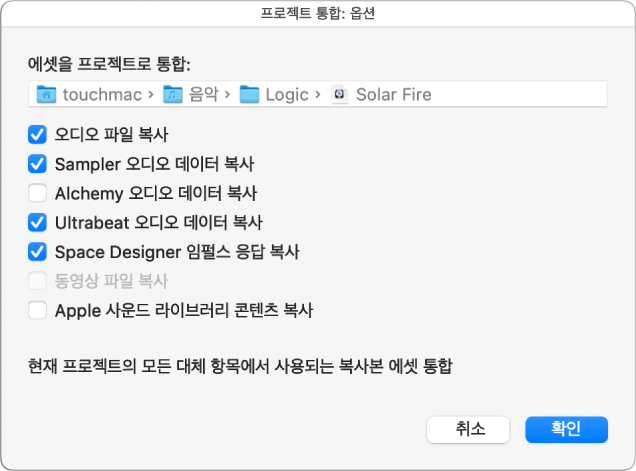
통합 프로젝트에 복사할 파일 유형의 체크상자를 선택한 다음 확인을 클릭하십시오.
기존 프로젝트 패키지에 파일 복사하기
Logic Pro에서 파일 > 프로젝트 설정 > 에셋을 선택한 다음, 패키지에 저장하려는 모든 에셋 관련 체크상자를 선택하십시오.
프로젝트를 패키지로 저장하기
Logic Pro에서 파일 > 별도 저장을 선택하십시오.
별도 저장 대화상자에서 프로젝트의 새로운 이름을 입력하십시오.
‘사용자의 프로젝트를 다음으로 구성’ 옆에서 ‘패키지’를 선택하십시오.
프로젝트로 복사할 에셋의 유형을 선택한 다음 저장을 클릭하십시오.
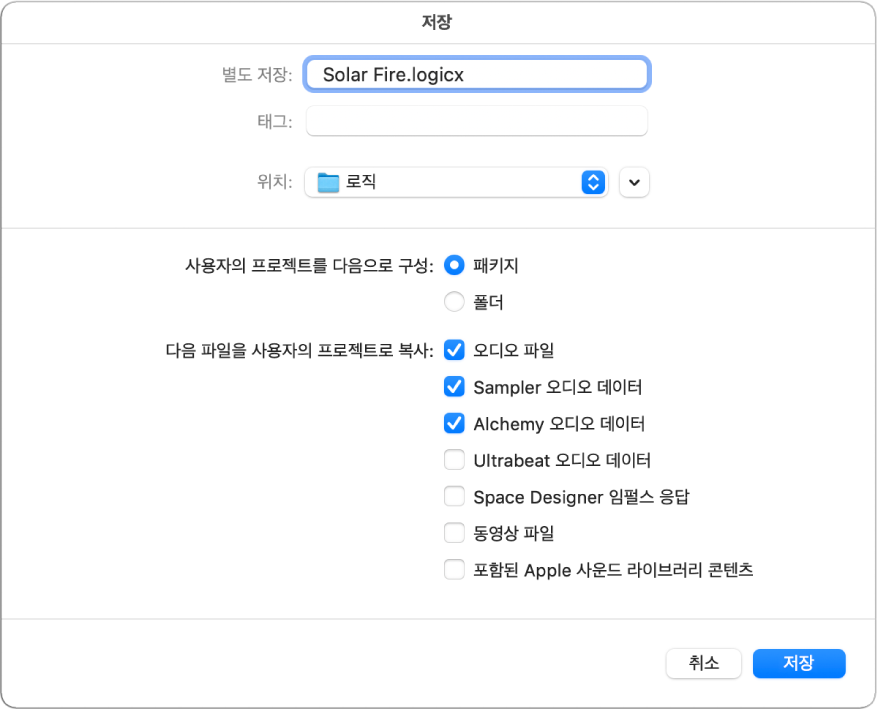
프로젝트 에셋 관리에 대한 자세한 정보는 프로젝트 에셋 관리하기의 내용을 참조하십시오.
하나 이상의 트랙을 ’바운스 후 대치’하기
iPad에 설치되지 않은 AU 플러그인을 사용하는 트랙을 바운스할 수 있습니다. 이를 통해 iPad용 Logic Pro에서 프로젝트의 트랙을 재생하고 해당 트랙에서 사용된 모든 플러그인을 들을 수 있습니다. ‘이펙트 플러그인 바이패스’ 체크상자가 선택 해제되어 있는지 확인하십시오.
Logic Pro에서 트랙을 선택합니다.
파일 > 바운스 > ‘트랙 바운스 후 대치’를 선택합니다(또는 ‘트랙 바운스 후 대치’ 키 명령을 사용합니다).
‘트랙 바운스 후 대치’ 대화상자에서, 다음 파라미터를 설정합니다.
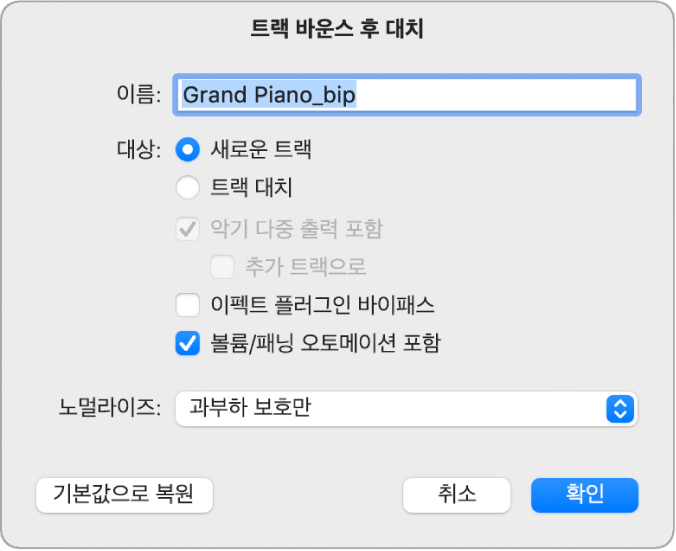
이름 필드: 해당 필드에 바운스 파일 이름을 입력합니다. 이름은 처음 선택한 리전의 리전 이름이 기본으로 설정되며, 끝에 _bip 확장자가 추가됩니다.
대상 버튼: 바운스 파일이 배치되는 트랙을 정의합니다. 두 가지 옵션은 다음과 같습니다.
새로운 트랙: 선택된 트랙 아래 새로운 오디오 트랙을 생성하고, 해당 트랙에 바운스 파일을 배치합니다.
트랙 대치: 기존 트랙을 대치하고, 바운스 파일을 그 위에 배치합니다.
악기 다중 출력 포함 체크상자: 바운스 처리 과정에서 악기의 다중 출력 신호가 있는 Aux 채널 스트립을 포함하려면 선택합니다. 그렇지 않으면, 선택한 리전이 있는 트랙의 채널 스트립만 바운스됩니다.
추가 트랙으로 체크상자: 선택한 다중 출력 소프트웨어 악기의 다중 출력을 입력 소스로 하여 모든 Aux에 대한 바운스 파일을 추가로 생성하려면 선택합니다.
‘이펙트 플러그인 바이패스’ 체크상자: 바운스를 처리하는 동안 소스 트랙의 모든 플러그인을 포함하려면 이 체크상자를 선택 해제해야 합니다.
‘볼륨/패닝 오토메이션 포함’ 체크상자: 바운스를 처리하는 동안, 볼륨과 패닝 오토메이션이 수행되어 그 결과 바운스 파일에 영향을 주도록 하려면 선택합니다. 그렇지 않으면, 볼륨과 패닝 오토메이션은 단순히 복사만 될 뿐 수행되지 않습니다.
노멀라이즈 팝업 메뉴: 세 가지 노멀라이제이션 상태 중에서 선택합니다.
끔: 노멀라이즈를 끕니다.
과부하 보호만: 0dB를 초과하는 레벨로 클리핑이 발생하는 과부하의 경우, 노멀리제이션을 아래로 낮출 수 있지만, 낮은 레벨의 경우에는 노멀리제이션을 할 수 없습니다.
켬: 양방향의 전체 노멀라이즈를 허용합니다.
기본 버튼 복원하기: 대화상자의 모든 파라미터를 기본 설정으로 설정하려면 클릭합니다.
’확인’을 클릭하여 선택된 트랙을 ‘바운스 후 대치’합니다.
‘바운스 후 대치’하면, 원래의 트랙 콘텐츠(모든 리전 및 볼륨, 패닝, 센드를 제외한 모든 오토메이션 데이터)는 사라지며, 원래의 악기나 트랙 채널 스트립이 재설정됩니다. 바운스 이전 상태로 돌아가려는 경우 실행 취소 명령을 사용해야 합니다. 바운스에 관한 추가 정보는 바운스 후 대치 개요의 내용을 참조하십시오.
채널 스트립 패닝 모드 설정하기(바이노럴 패닝을 사용하는 프로젝트의 경우)
Logic Pro에서 다음 중 하나를 실행하십시오.
채널 스트립의 출력 슬롯을 클릭한 다음, 밸런스 또는 패닝을 선택하십시오.
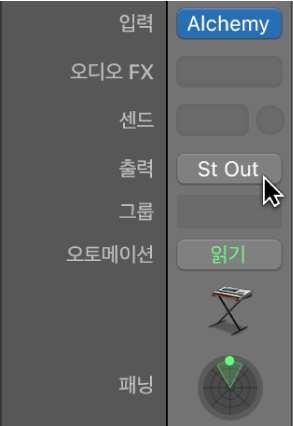
패닝 노브를 Control-클릭한 후, 바로 가기 메뉴에서 밸런스 또는 패닝을 선택하십시오.
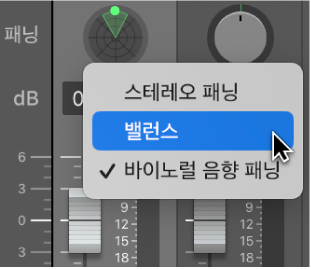
추가 정보는 바이노럴 패닝 개요 및 채널 스트립의 패닝 또는 밸런스 위치 설정하기의 내용을 참조하십시오.
눈금자를 설정하여 마디 및 비트 사용하기
Logic Pro에서 파일 > 프로젝트 설정 > 일반을 선택한 다음, ‘뮤직 그리드 사용’ 체크상자를 선택하십시오.
편곡 폴더 언패킹 및 삭제하기
Logic Pro 트랙 영역에서 폴더 헤더 영역을 Control-클릭한 다음, 바로 가기 메뉴에서 폴더 > ‘테이크 폴더를 독립된 트랙에 언패킹(음소거 비활성화) 또는 폴더/테이크 셀을 새로운 트랙에 언패킹’을 선택하십시오.
폴더 트랙 헤더를 Control-클릭한 다음, 바로 가기 메뉴에서 ‘트랙 삭제’를 선택하십시오.
참고: Mac용 Logic Pro 9 또는 이전 버전에서 생성된 프로젝트(파일 이름 확장자가 .logic임)는 iPad용 Logic Pro의 새로운 프로젝트 선택 화면에 나타나지 않으며 열 수 없습니다.